在宅ワーク(クラウドソーシング)などオンライン上の連絡手段としてチャットワークがよく利用されます。
チャットワークを使えば、メールのように不着や迷惑メールに入ってしまうことがありませんし、過去のやりとりをさかのぼってみる事ができるので、在宅ワークをしたい人は必須の無料ツールです。
この記事ではスマホアプリ(iPhone)のチャットワークの使い方について解説します♪
Androidのアプリ、パソコンのアプリ、ウェブサイトのチャットワークの画面はそれぞれ少し違うかもしれませんが、基本の操作は同じなので1度使い方を覚えるととても簡単です。
スマホアプリでチャットワークをチェックできるようになれば、外出先でも素早く連絡事項の確認や返信ができるので、取引相手から信用を得られること間違いなしです。
【チャットワークの使い方】メッセージを送信するときの基本
1・ログインしてすぐに、チャット一覧があるので、コメントしたいチャット名をタップします
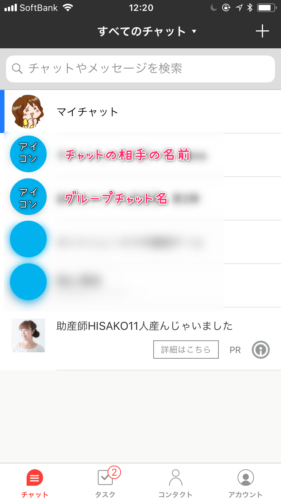
2・切り替わった画面の一番下にメッセージを打ち込むスペースがあります。「メッセージを入力する」をタップします。
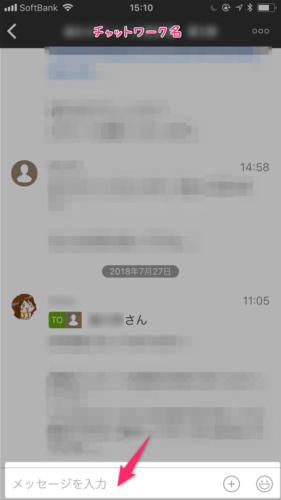
すると、以下のような操作ができるので、組み合わせながらメッセージを入力します。
「to」で相手に呼びかける
「メッセージを入力→TO」をタップすると、特定のメンバーに呼びかける事ができます。
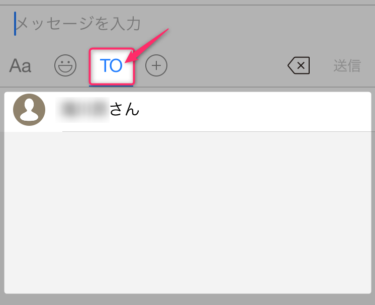
1番よく使います。一対一のチャットでも TO で指定しておけば、相手に通知されるので見落としがありません。
文字を打ち込む
これはちょっと当たり前ですが(笑)「Aa」をタップで文字を入力できます
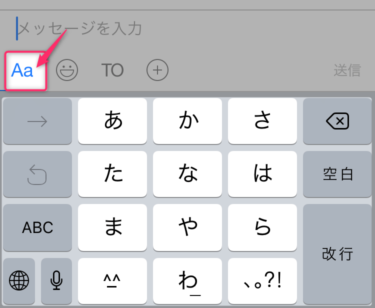
絵文字を入力する
顔マークをタップすると絵文字を選べます。動くので可愛いです♪
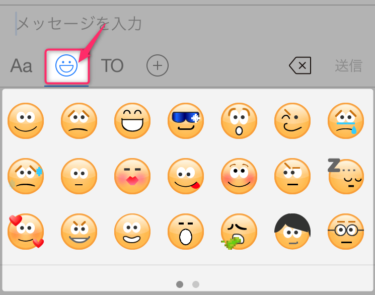
ファイルを共有する
プラスマークをタップすると、画像・音声・位置情報・ファイルなどの様々なデータを共有できます。
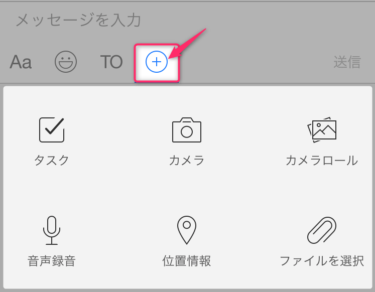
左上のタスクはメッセージを「やることリスト」として送信します。
【チャットワークの使い方】すでに送信してある自分のメッセージを操作
チャットワークの良い点は自分の1度送ったメッセージを編集することができること(相手が打ったメッセージは編集できません)
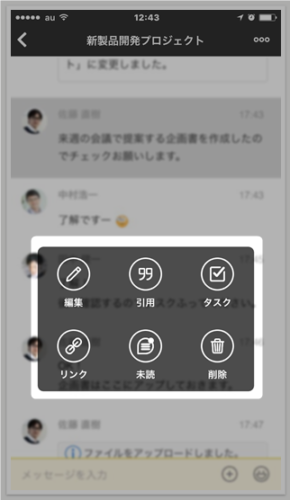
画像出典:メッセージを編集する
- 編集:1度送ったメッセージを編集できます。書き間違えた時などに修正できるのは便利です
- 引用:タップしたメッセージを丸ごと引用できます
- タスク:やることリストとして登録できます
- リンク:メッセージにURLを割り当てられます
- 未読:未読にして、後でそこから読めます
- 削除:削除できます
一部の文章だけ引用したい時
上記の「引用」操作方法は簡単なのですが、メッセージ全文を引用してしまいます。
引用したい文章をもっと絞るには下記のステップで可能です。
- 引用したい文字を長押しして選択すると「コピー・読み上げ・引用」が出てくるので、引用をタップします
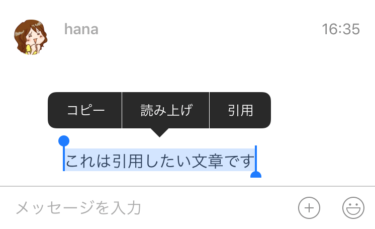
- すると、メッセージ入力スペースに「引用メッセージ▶」が追加されますので、続きの文章を書けばOKです
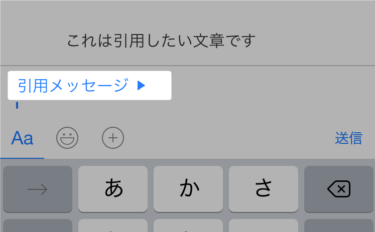
- 送信すると「引用メッセージ▶」はきちんと表示されます。

【チャットワークの使い方】すでに送信してある相手のメッセージを操作
すでに送信されたメッセージをタップすると、下記のような画面が表示されます。
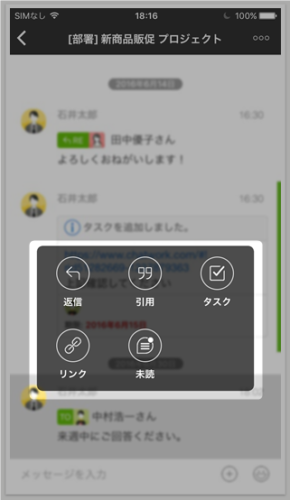
画像出典:メッセージを返信する:RE機能(iOS)
- 返信:「タップしたメッセージ」を書いたメンバーに返信できます。
- 引用:「タップしたメッセージ」をまるごと引用できます。(文章の一部だけ引用したい場合は先述の通りです)
- タスク:「やること」として登録できます
- リンク:「タップしたメッセージ」のURLが表示されます。
- 未読:じっくり読む時間がない時など、未読メッセージにしておけば後から読み直す時に便利
タグで文字装飾!上級者の+αチャットワークの使い方
あまり使っている人を見たことがありませんが、以下のようにタグで文章を囲むことで、文字装飾できます。強調したい時に便利です。
- [info]ここにメッセージを入れると枠線で囲まれる[/info]
- [code]ここにメッセージを入れると背景グレーの囲み枠出現[/code]
- [info][title]ここにタイトル[/title]ここに詳細[/info]
- [hr]
メッセージを送信すると下記のように装飾されます。
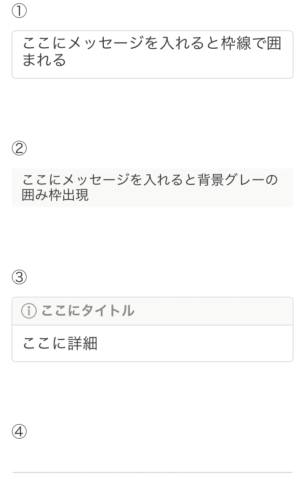
④は罫線です。
②のcodeは本来の使い方とは違うかもしれませんが(笑)背景に色を付けて強調したい時に使えます。
他にも装飾コードが色々あるようですが…私はあまり使ったことがないです。
これで一通りのメッセージの基本操作はOkです。
通話は私のiPhoneアプリでは出来なさそうですが、パソコンからは使えそうでした!
次はチャットワーク最大の特徴である、「タスク管理」の活用方法をご覧ください ⇒ 【スマホアプリ】チャットワークのタスク管理機能の使い方

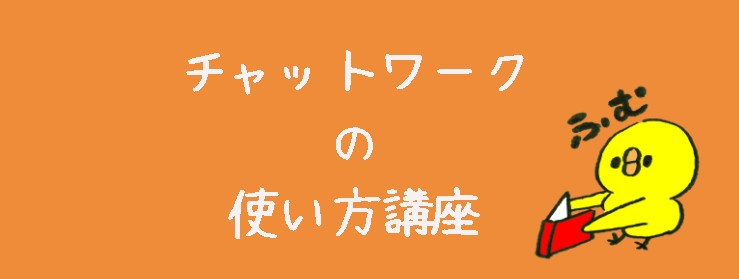
コメント